Win7系统鼠标刷新变慢怎么办|解决Win7鼠标刷新慢的操作方法
发布时间:2019-09-30 16:23:23 浏览数: 小编:wenxiang
Win7系统的刷新功能,对我们日常使用有很大的帮助,当我们的系统之家w764位旗舰版刚开好机会有些卡顿,需要我们手动去点击鼠标进行刷新,不过最近有用户在Win7系统上点击鼠标刷新速度变慢,不知道该怎么解决,所以来找小编反映一下情况,接下来,小编就给大家详细介绍一下,关于Win7系统点击鼠标刷新变慢的解决方法。
鼠标右键刷新反应慢解决方法:
鼠标右键刷新反应慢解决方法:
1、同时按键盘WIN+R键,调出“运行”对话框。输入 regedit,点击确定,打开注册表编辑器;如图所示:
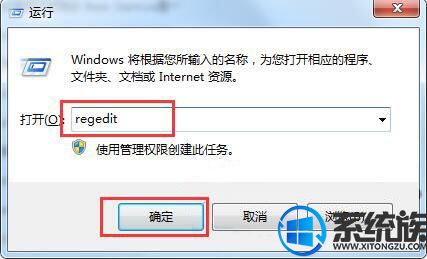
2、打开注册表后,依次找到注册表:HKEY_CLASSES_ROOT/Directory/Background/shellex/ContextMenuHandlers ;如图所示:
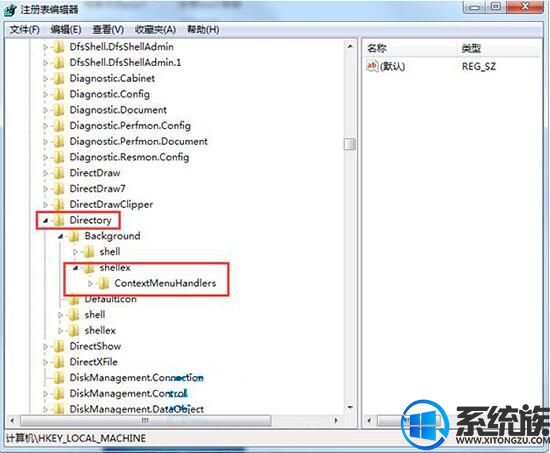
3、ContextMenuHandlers下面的选项只留下New选项,其余选项全部删除,万一遇上到删除项时出错,直接确定即可;如图所示:

4、最后退出注册表编辑器,测试刷新效果,如果还没有奏效的话可以重启一下系统再试。
按照上面的教程,就是用来解决Win7系统鼠标刷新变慢的操作,大家如果有相同问题的话,可以参考一下本文内容去解决,希望本篇可以帮助大家把问题解决好,如需其他教程帮助,请继续关注本站系统族官网。


















